Illustratorのテキストをパスオブジェクトの中央に揃える
通常は、テキストとパスオブジェクトを選択して整列パネルの[垂直方向中央に整列]を適用しても、中央に揃えることができません。
これをテキストをアウトライン化せずに中央に揃えるには、効果メニューにある[パス]→[オブジェクトのアウトライン]([パスのアウトライン]でも可)をテキストに適用します。
次に環境設定の[一般]の[プレビュー境界を使用]をオンに設定すれば、テキストの字面と同じ大きさのバウンディングボックスになります。
この状態で、テキストとパスオブジェクトを選択して整列パネルの[垂直方向中央に整列]を適用すれば、中央に揃えることができます。
ただし、パスオブジェクトにドロップシャドウの効果をつけた場合、影を含んだサイズの中央に揃うので注意してください。
おまけ
テキストに線を設定して文字が重なるまでトラッキングを詰めたとき、通常のテキストと[オブジェクトのアウトライン]を適用したテキストでは、重なり合う部分の処理が変わります。
これをテキストをアウトライン化せずに中央に揃えるには、効果メニューにある[パス]→[オブジェクトのアウトライン]([パスのアウトライン]でも可)をテキストに適用します。
次に環境設定の[一般]の[プレビュー境界を使用]をオンに設定すれば、テキストの字面と同じ大きさのバウンディングボックスになります。
この状態で、テキストとパスオブジェクトを選択して整列パネルの[垂直方向中央に整列]を適用すれば、中央に揃えることができます。
ただし、パスオブジェクトにドロップシャドウの効果をつけた場合、影を含んだサイズの中央に揃うので注意してください。
おまけ
テキストに線を設定して文字が重なるまでトラッキングを詰めたとき、通常のテキストと[オブジェクトのアウトライン]を適用したテキストでは、重なり合う部分の処理が変わります。








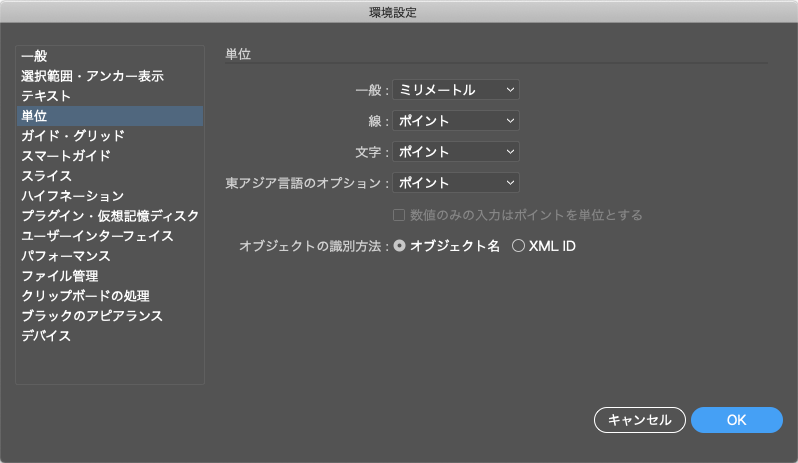
コメント
コメントを投稿